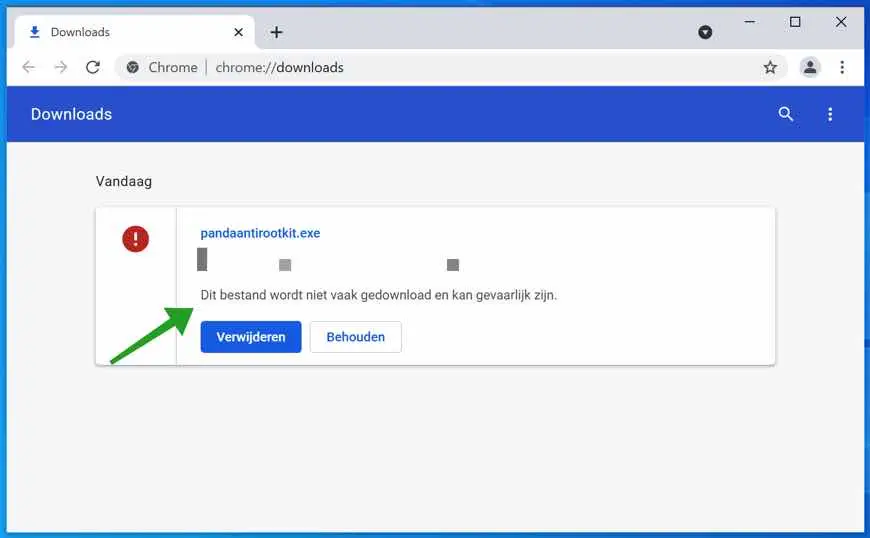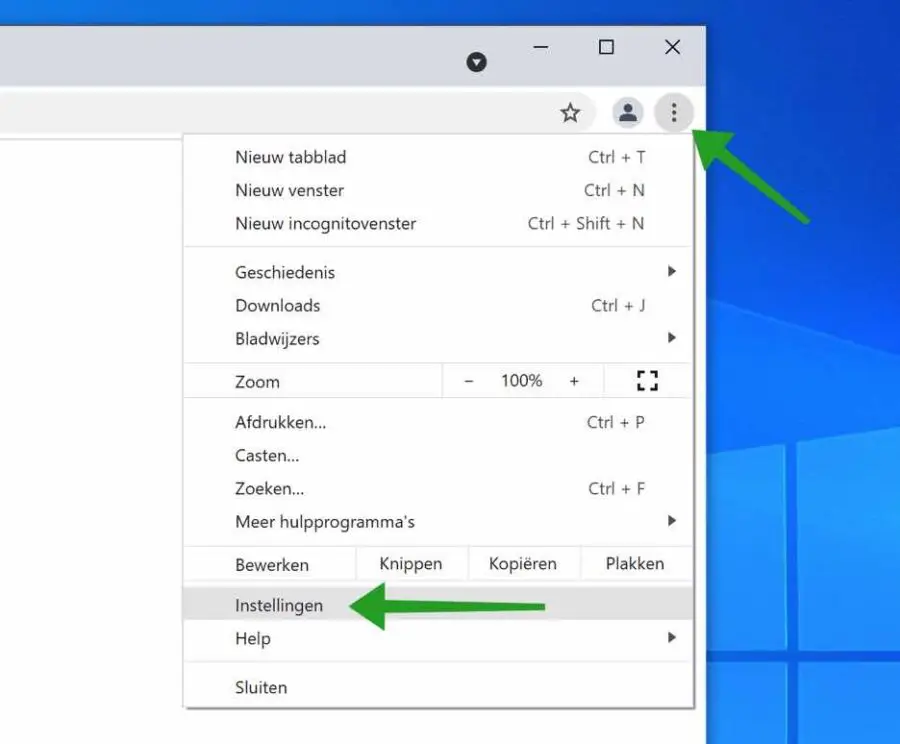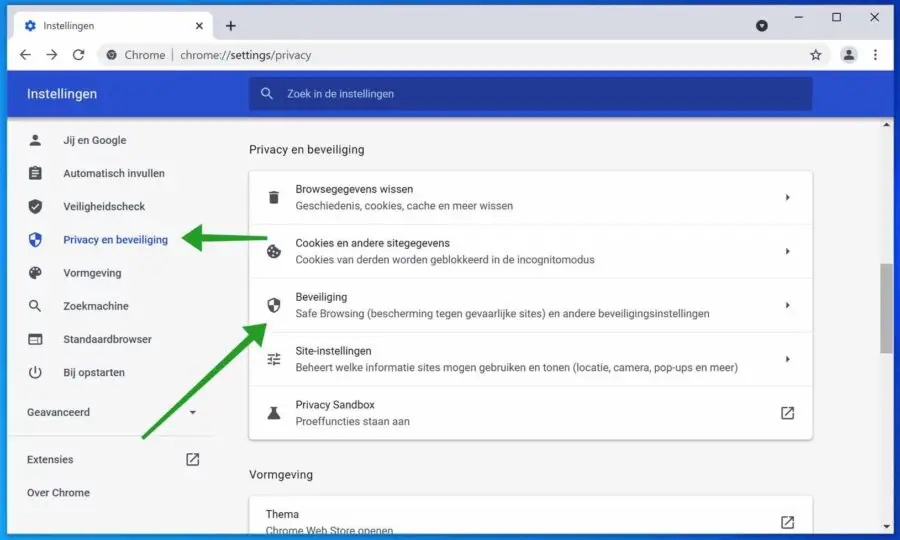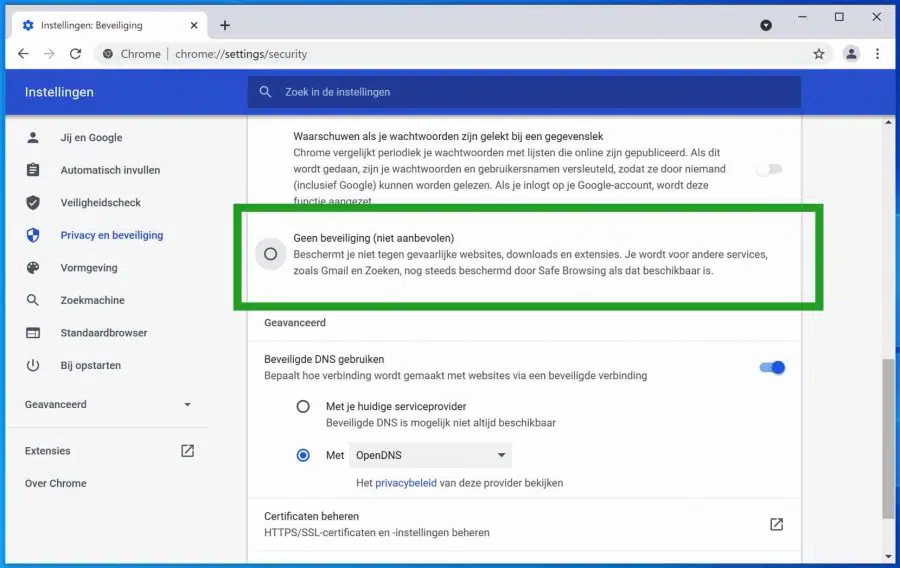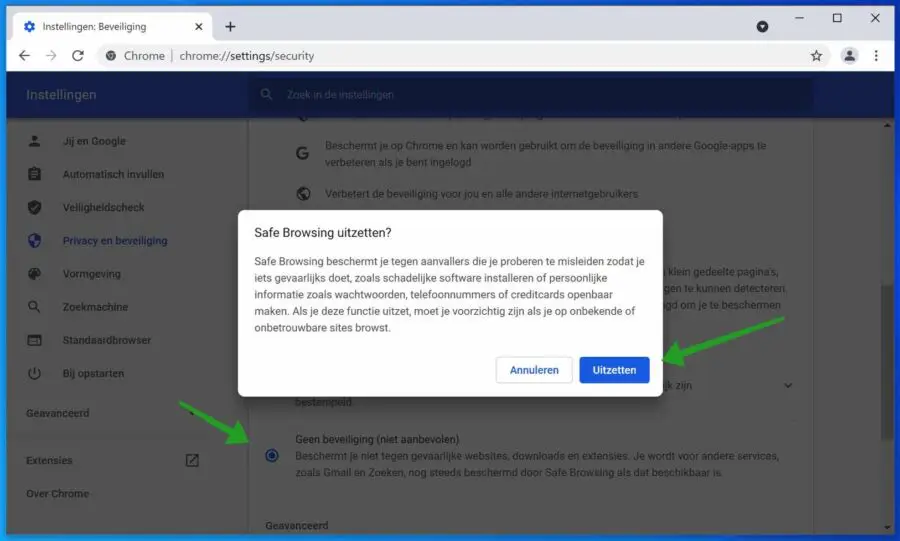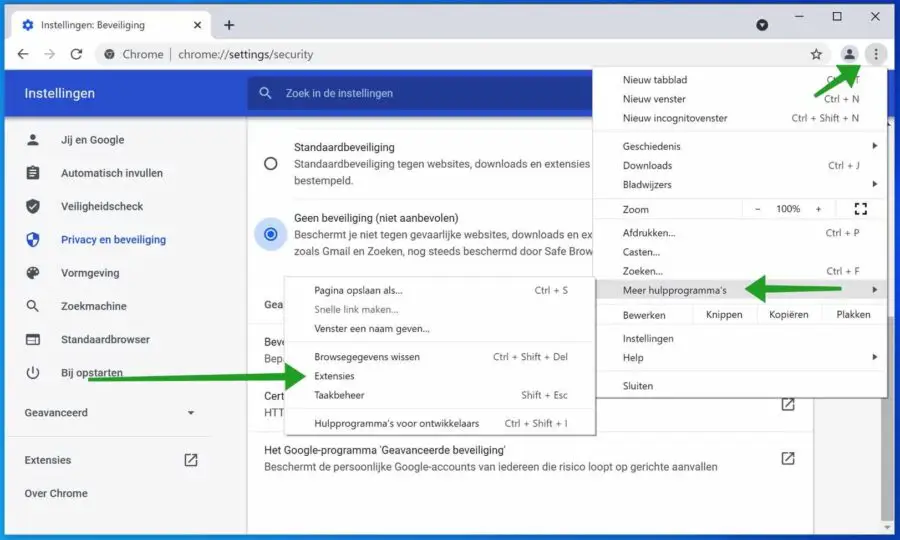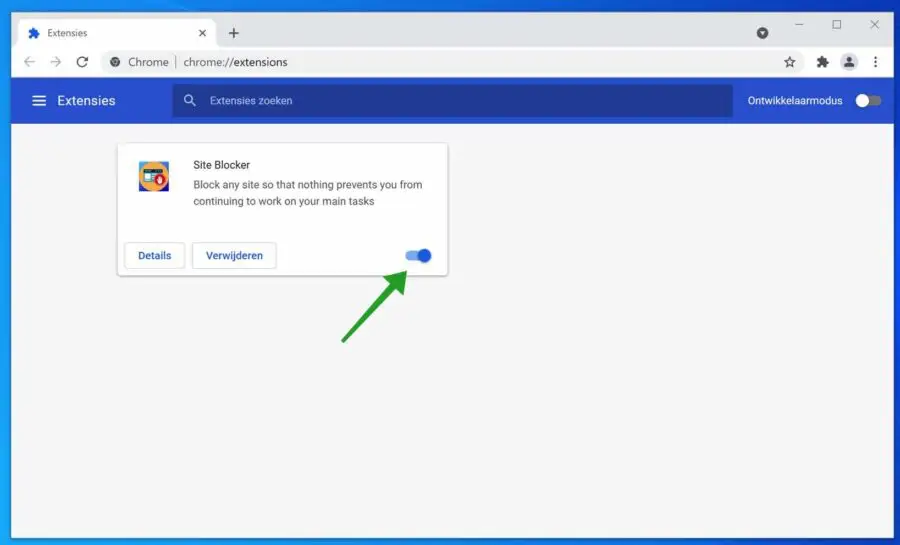Als Google Chrome vor über einem Jahrzehnt auf den Markt kam, galt es in puncto Sicherheit nicht als besonders gut. Man wusste nie, wann eine Erweiterung schief gehen und die Homepage des Browsers kapern würde.
Doch das hat sich nun geändert. Dank verschiedener Schutzmaßnahmen, wie etwa dem Scannen bösartiger Software und isolierten Website-Prozessen, ist Google Chrome einer der sichersten Browser auf dem Markt.
Chrome spielt auch eine aktive Rolle beim Schutz Ihres Systems vor Malware. Standardmäßig wird das Herunterladen von Dateien, die als unsicher gelten, auf Ihren Computer blockiert. Leider bedeutet dies auch, dass Sie keine Dateien von bestimmten Websites herunterladen können, von denen Sie wissen, dass sie vertrauenswürdig sind, bei denen Google Chrome Safebrowsing jedoch eine andere Meinung hat.
Und dann gibt es noch das Problem, dass Chrome automatische Downloads von derselben Quelle blockiert. Das ist manchmal nervig. Obwohl es keine gute Idee ist, diese Sicherheitsfunktionen vollständig und dauerhaft zu deaktivieren, machen wir ausnahmsweise eine Ausnahme.
Chrome schützt Sie mit einer integrierten Funktion namens SafeBrowsing vor bekannten Phishing-Sites und bösartigen Downloads. Wenn Sie diese Funktion deaktivieren, blockiert der Browser keine Downloads, die Chrome ansonsten als unsicher einstufen würde.
Da Sie auch ohne SafeBrowsing anfällig für Online-Bedrohungen sind, sollten Sie erwägen, die Funktion zu deaktivieren und gleichzeitig alle eingeschränkten Downloads zu entsperren.
Deaktivieren Sie das Blockieren von Downloads durch Chrome
Deaktivieren Sie SafeBrowsing in Google Chrome
Öffnen Sie den Google Chrome-Browser. Klicken Sie in der oberen rechten Ecke auf das Chrome-Menü. Klicken Sie im Chrome-Menü auf Einstellungen.
Klicken Sie in den Chrome-Einstellungen links auf Datenschutz und Sicherheit. Klicken Sie dann in Chrome auf die Sicherheitseinstellungen.
Klicken Sie dann auf Keine Sicherheit und akzeptieren Sie die Warnung.
Safe Browsing schützt Sie vor Angreifern, die versuchen, Sie zu etwas Gefährlichem zu verleiten, beispielsweise zur Installation schädlicher Software oder zur Offenlegung persönlicher Informationen wie Passwörter, Telefonnummern oder Kreditkarten. Wenn Sie diese Funktion deaktivieren, sollten Sie beim Durchsuchen unbekannter oder unzuverlässiger Websites vorsichtig sein.
Sie haben SafeBrowsing nun erfolgreich deaktiviert und können nun die Datei herunterladen, die Chrome zuvor blockiert hat.
Sicherheitserweiterung deaktivieren
Wenn der Download in Google Chrome immer noch blockiert ist, ist es möglich, dass in Google Chrome eine Browsererweiterung installiert ist, die Downloads blockiert.
Sie sollten die Erweiterungen in Google Chrome überprüfen. Wenn Sie eine Erweiterung installiert haben, die Downloads in Chrome blockiert, deaktivieren Sie diese Erweiterung vorübergehend.
Öffnen Sie den Google Chrome-Browser. Klicken Sie oben rechts auf das Chrome-Menü. Klicken Sie im Menü auf Weitere Tools. Klicken Sie dann auf Erweiterungen.
Klicken Sie auf die Sicherheitserweiterung(en) und deaktivieren Sie die Erweiterung vorübergehend, indem Sie auf den blauen Schieberegler klicken.
Laden Sie nun die gewünschte Datei herunter, die zuvor von Chrome blockiert wurde. Ich empfehle Ihnen, anschließend sowohl SafeBrowsing als auch alle Erweiterungen erneut zu aktivieren.
Lees meer: 10 Erweiterungen, die Sie vor gefährlichen Websites schützen.
Ich hoffe, das hat Ihnen geholfen. Vielen Dank fürs Lesen!